随着科技的发展,智能手机已经成为我们生活中不可或缺的一部分,而在众多手机品牌中,oppo手机凭借其快充功能备受消费者青睐。快充功能不仅让我们的手机充电更加便捷,还能有效延长电池寿命,提高手机的使用体验。如何正确设置oppo手机的快充功能呢?让我们一起来看看oppo手机快充设置教程。
oppo手机快充设置教程
操作方法:
1.首先
我们打开OPPO手机,进入手机桌面,接着,我们点击打开设置,
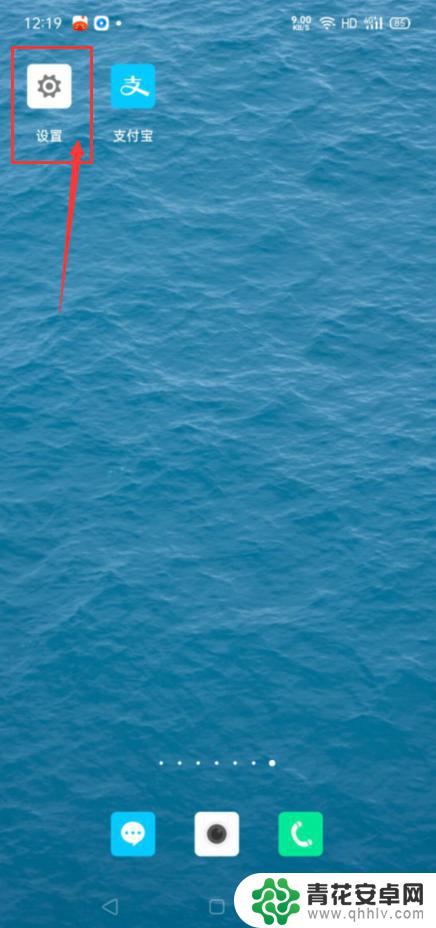
2.接下来
在设置界面,我们点击打开电池按钮,
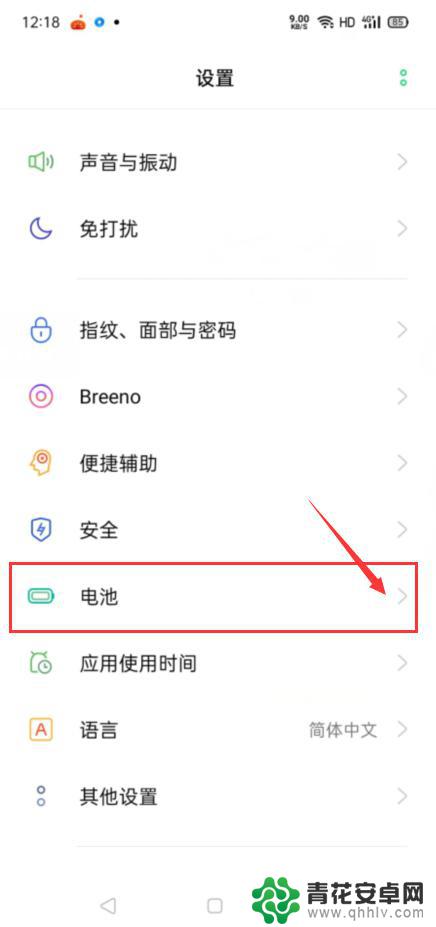
3.接下来
在电池设置界面,我们点击打开省电模式按钮,
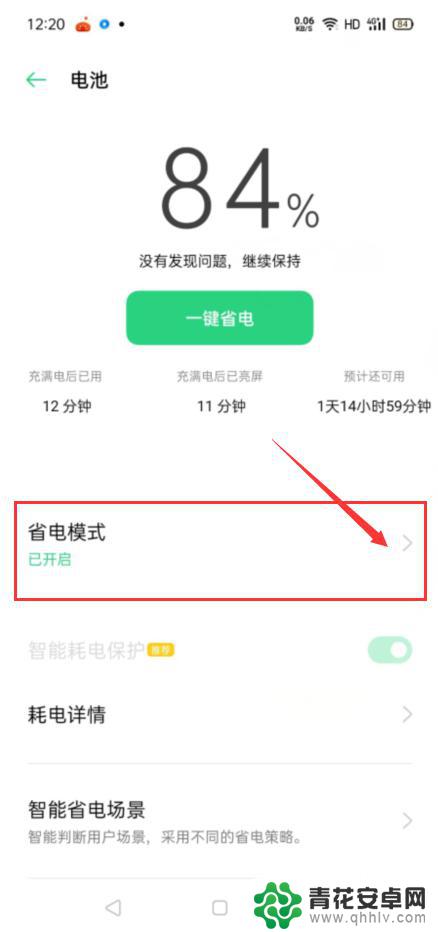
4.接下来
在省电模式界面,我们将双引擎超级快充的开关给打开,
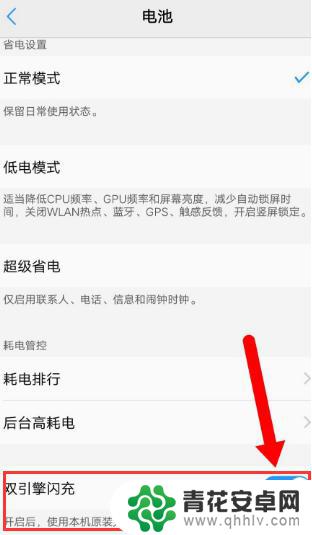
5.最后
在我们打开该开关后,我们点击电池界面下方的Home键。返回手机桌面,此时,我们就可以使用数据线进行快充充电了。
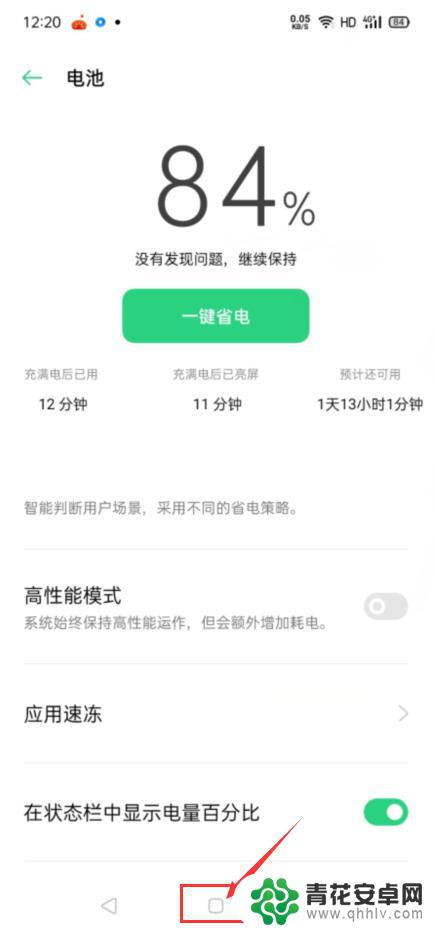
以上就是oppo手机如何快速充电的全部内容,如果你遇到这种情况,可以按照以上方法来解决,希望对大家有所帮助。










